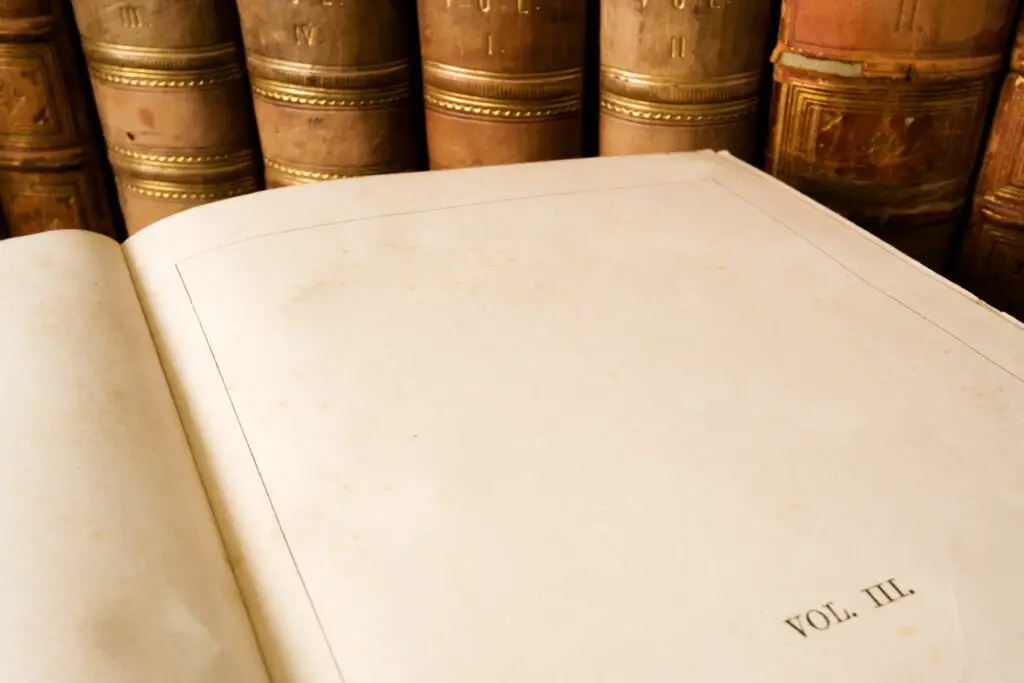
Vad du ska veta
- Ta bort från första sidan: Välj Sidhuvud och sidfot > Annan första sida. Ta bort rubriken på första sidan.
- För att ändra första sidan: Gör ovan och sedan Sidhuvud och sidfot > Rubrik eller Sidfot > välj ett format (valfritt)> skriv ditt nya sidhuvud / sidfot.
Den här artikeln förklarar hur du lägger till en annan sidhuvud eller sidfot på den första sidan i ditt Word-dokument eller tar bort den helt från första sidan.
Ta bort en sidhuvud eller sidfot från första sidan
Så här tar du bort en sidhuvud eller sidfot från endast den första sidan:
-
Dubbelklicka på sidhuvudet eller sidfoten på den första sidan för att öppna Rubrik & Sidfot flik.
-
Välj Annan första sida för att ta bort innehållet i sidhuvudet eller sidfoten på den första sidan, medan du lämnar sidhuvudet eller sidfoten på alla andra sidor.
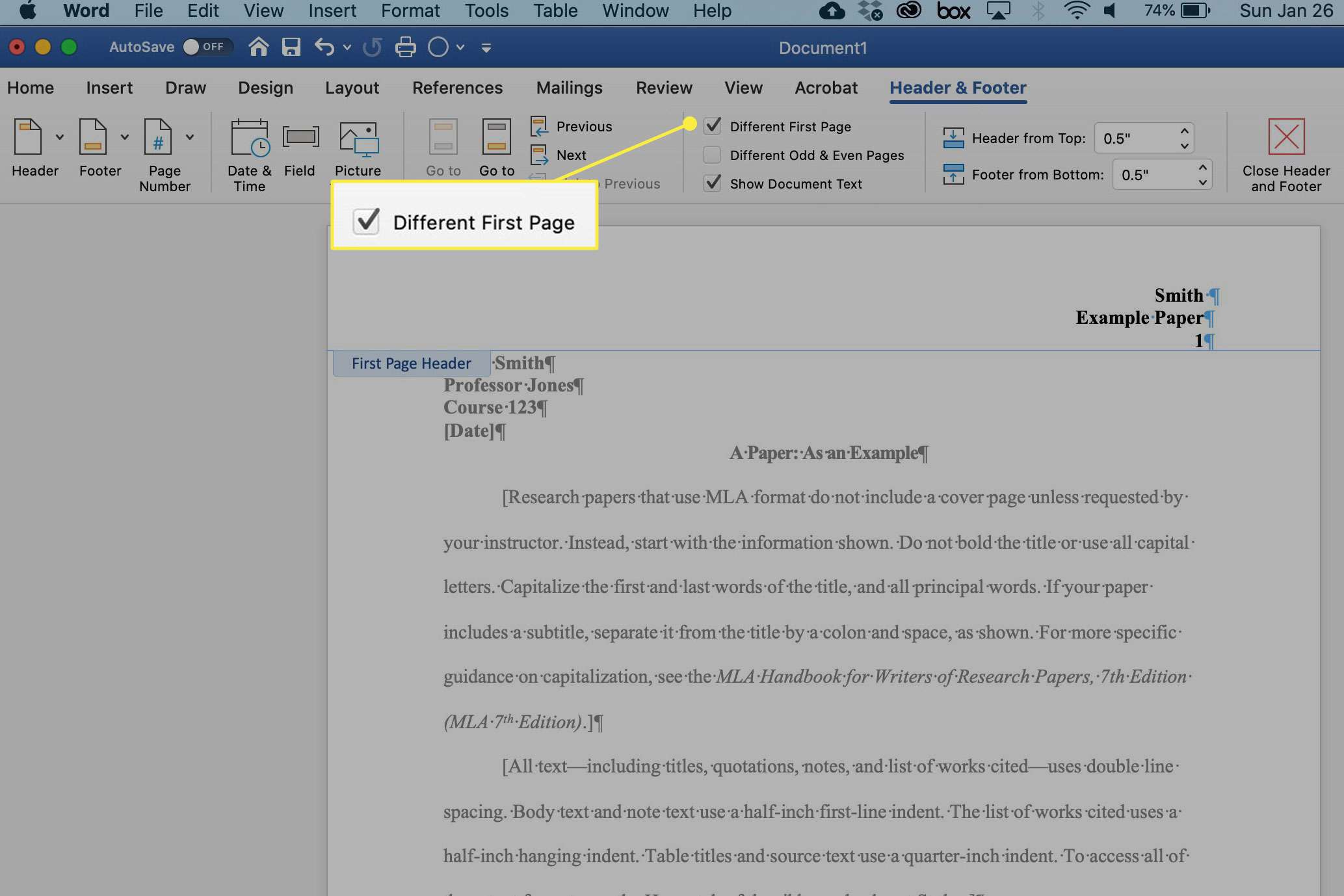
Lägg till en annan sidhuvud eller sidfot på den första sidan
Om du vill lägga till en annan sidhuvud eller sidfot på den första sidan utan att påverka sidhuvud och sidfot på de andra sidorna:
-
Ta bort sidhuvudet eller sidfoten från första sidan, enligt beskrivningen ovan.
-
Gå till Sidhuvud och sidfot klicka på Rubrik eller Sidfot ikonen, välj ett format om så önskas och skriv den nya informationen på förstasidan.
-
Klicka var som helst utanför sidhuvudet eller sidfoten för att återgå till dokumentet.